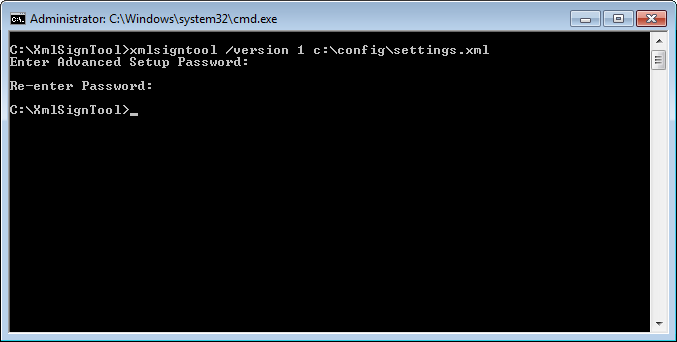ESET CMD
Esta es una característica que habilita los comandos avanzados ecmd. Le permite exportar e importar la configuración mediante la línea de comando (ecmd.exe). Hasta ahora, solo era posible exportar configuraciones usando la interfaz gráfica del usuario, GUI. ESET Endpoint Security la configuración puede exportarse al archivo.xml.
Cuando haya habilitado ESET CMD, existen dos métodos de autorización disponibles:
- Ninguno – sin autorización. No le recomendamos este método porque permite la importación de cualquier configuración no firmada, lo cuál es un riesgo potencial.
- Contraseña de configuración avanzada: se requiere una contraseña para importar una configuración de un archivo.xml, este archivo debe estar firmado (consulte la firma del archivo de configuración .xml más abajo). La contraseña especificada en Configuración de acceso se debe brindar antes de poder importar una nueva configuración. Si no tiene acceso a la configuración habilitada, su contraseña no coincide o el archivo de configuración .xml no está firmado, la configuración no se importará.
Una vez habilitado ESET CMD, puede usar la línea de comandos para exportar/importar ESET Endpoint Security configuraciones. Puede hacerlo manualmente o crear una secuencia de comandos con fines de automatización.
Para utilizar comandos avanzados de ecmd, debe ejecutarlos con privilegios de administrador o abrir el Símbolo de comandos de Windows (cmd) utilizando Ejecutar como administrador. Caso contrario, obtendrá el mensaje Error executing command. Además, al exportar una configuración, debe existir la carpeta de destino. El comando de exportar sigue funcionando cuando la configuración ESET CMD se encuentra apagada. |
Los comandos ecmd avanzados solo pueden ejecutarse de forma local. Solo se pueden pausar los comandos ecmd mediante la tarea del cliente Ejecutar comando con ESET PROTECT. |
Exportar comando de configuración: |
Firmar un archivo de configuración.xml:
- Descargar el XmlSignTool ejecutable.
- Abra el símbolo del sistema de Windows (cmd) mediante Ejecutar como administrador.
- Navegar a la ubicación de guardar de xmlsigntool.exe
- Ejecute un comando para firmar el archivo de configuración.xml, uso: xmlsigntool /version 1|2 <xml_file_path>
El valor del parámetro /version depende de la versión que tenga instalada de ESET Endpoint Security. Use /version 2 para la versión 7 y posteriores. |
- Ingrese y vuelva a ingresar su contraseña de Configuración avanzada cuando XmlSignTool lo solicite. Su archivo de configuración.xml ahora se encuentra firmado y se podrá utilizar para importar en otra instancia de ESET Endpoint Security con ESET CMD utilizando el método de autorización con contraseña.
Firme el comando de archivo de configuración exportado:
|
Si cambia su contraseña de la Configuración de acceso y desea importar la configuración firmada anteriormente con una contraseña antigua, necesita volver a firmar el archivo de configuración .xml usando la contraseña actual. Esto le permite usar un archivo de configuración anterior sin exportarlo a otro equipo que ejecute ESET Endpoint Security antes de la importación. |
No se recomienda habilitar ESET CMD sin una autorización, ya que esto permitirá la importación de cualquier configuración no firmada. Establezca la contraseña en Configuración avanzada > Interfaz de usuario > Configuración de acceso para evitar las modificaciones no autorizadas de los usuarios. |
Lista de comandos ecmd
Las características de seguridad individuales pueden habilitarse y deshabilitarse temporalmente con el comando Ejecución de tareas de cliente ESET PROTECT. Los comandos no sobrescriben las configuraciones de la política y las configuraciones pausadas regresarán a su estado original luego de que se haya ejecutado el comando o se haya reiniciado el dispositivo. Para utilizar esta característica, especifique la línea de comandos para ejecutar en el campo con el mismo nombre.
Revise la lista de comandos para cada característica de seguridad abajo:
Característica de seguridad |
Comando de pausa temporal |
Habilitar comando |
|---|---|---|
Protección del sistema de archivos en tiempo real |
ecmd /setfeature onaccess pause |
ecmd /setfeature onaccess enable |
Protección de documentos |
ecmd /setfeature document pause |
ecmd /setfeature document enable |
Control del dispositivo |
ecmd /setfeature devcontrol pause |
ecmd /setfeature devcontrol enable |
Modo de presentación |
ecmd /setfeature presentation pause |
ecmd /setfeature presentation enable |
Tecnología Anti-Stealth |
ecmd /setfeature antistealth pause |
ecmd /setfeature antistealth enable |
Firewall personal |
ecmd /setfeature firewall pause |
ecmd /setfeature firewall enable |
Protección contra ataques en la red (IDS) |
ecmd /setfeature ids pause |
ecmd /setfeature ids enable |
protección contra botnets |
ecmd /setfeature botnet pause |
ecmd /setfeature botnet enable |
Control Web |
ecmd /setfeature webcontrol pause |
ecmd /setfeature webcontrol enable |
Protección del acceso a la Web |
ecmd /setfeature webaccess pause |
ecmd /setfeature webaccess enable |
Protección del cliente de correo electrónico |
ecmd /setfeature email pause |
ecmd /setfeature email enable |
Protección antispam |
ecmd /setfeature antispam pause |
ecmd /setfeature antispam enable |
Protección antiphishing |
ecmd /setfeature antiphishing pause |
ecmd /setfeature antiphishing habilitar |